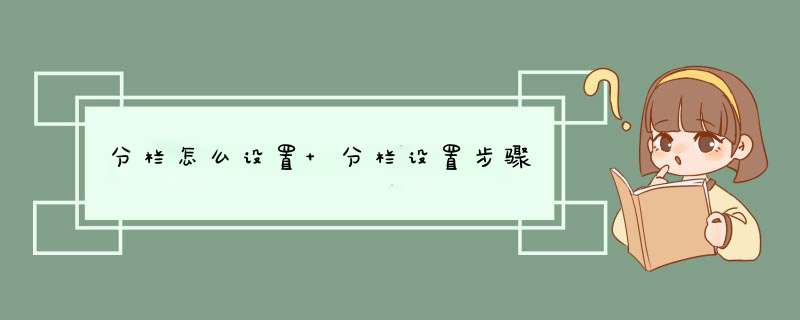
1、如果你需要给整篇文档分栏,那么先选中所有文字;若只需要给某段落进行分栏,那么就单独的选择那个段落;
2、单击进入“页面布局”选项卡,然后在“页面设置”选项组中单击“分栏”按钮,在分栏列表中我们可以看到有一栏、二栏、三栏、偏左、偏右和“更多分栏”;这里可以根据自己想要的栏数来选择合适的。
3、任意设置多栏
如果想要分栏中的数目还不是自己想要的可以单击进入“更多分栏”,在d出的“分栏”窗口里面的“栏数”后面设定数目,最高上限为11,看需求设置。
4、分栏加分隔线
如果想要在分栏的效果中加上“分隔线”,可以在“分栏”窗口中勾选“分隔线”确定即可。
Word有分栏功能,可以把一篇文章分成左右两部分,默认情况下,Word分栏时各栏的栏宽是相同的,如果有特殊需要,想要各栏宽不相同,也是非常简单的。\x0d\x0a一、设置分栏偏左或偏右\x0d\x0a鼠标选中要设置分栏的文字,单击【页面布局】【分栏】,在d出的菜单中选择偏左或偏右即可,这时,栏宽是Word自动的,如果您想要制定Word各栏的栏宽,请尝试下面的 *** 作。\x0d\x0a二、手动设置各栏宽\x0d\x0a点击击【页面布局】【分栏】中的【更多分栏】,打开分栏设置对话框,设置需要分的栏数,然后将栏宽相等的勾选去掉,再在宽度中设置宽度数值,确认应用于选择的是所选文字,最后点击确定按钮即可。欢迎分享,转载请注明来源:内存溢出

 微信扫一扫
微信扫一扫
 支付宝扫一扫
支付宝扫一扫
评论列表(0条)